MacOS पर एक जिप फाइल को पासवर्ड कैसे सुरक्षित रखें
अनेक वस्तुओं का संग्रह / / August 04, 2021
विज्ञापनों
macOS का उपयोग अक्सर पेशेवर या विकास उपयोग के लिए किया जाता है, और ऐसे आधिकारिक और व्यावसायिक उपयोग के साथ, यह महत्वपूर्ण है कि उपयोगकर्ता अपनी फ़ाइलों को निजी और एन्क्रिप्टेड रखें। किसी भी फ़ाइल को एन्क्रिप्ट करने का सबसे अच्छा और आसान तरीका है कि आप MacOS पर जिप आर्काइव बनाकर उसकी सुरक्षा करें।
ज़िप फ़ाइल या फ़ाइलों का संपीड़न एक महत्वपूर्ण भूमिका निभाता है। किसी फ़ाइल को जमा करना हमारे लिए स्टोर किए गए फ़ाइल की गुणवत्ता को कम किए बिना स्टोरेज रूम को सहेजना आसान बनाता है। फिर भी, ज़िप फ़ाइल को गोपनीयता के बारे में निवास के बिना, फ़ाइल को देखने और कौन नहीं कर सकता, इसे नियंत्रित करने के लिए macOS पर पासवर्ड के साथ संरक्षित करने की आवश्यकता है।
ऑनलाइन दुनिया के साथ, कोई सुरक्षा नहीं है कि आपके पीसी से समझौता नहीं किया जाएगा, ओएस यह बहुत है पासवर्ड को सुरक्षित रखने के लिए जरूरी है कि आप जिप फाइल को सुरक्षित रखें ताकि आपका संवेदनशील डाटा बना रहे सुरक्षित है। मैक के नए संस्करण में, ज़िप फ़ाइल को एन्क्रिप्ट करना आसान है, आइए देखें कि कैसे।
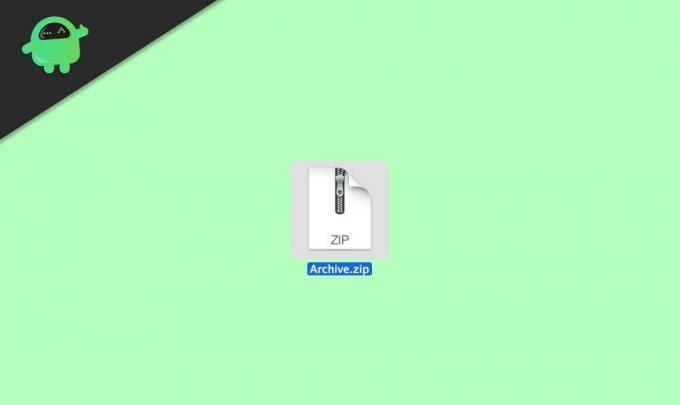
विज्ञापनों
पृष्ठ सामग्री
-
1 MacOS पर एक जिप फाइल को पासवर्ड कैसे सुरक्षित रखें
- 1.1 विधि 1: डिस्क उपयोगिता का उपयोग करना
- 1.2 विधि 2: काका सॉफ्टवेयर का उपयोग करना
- 2 निष्कर्ष
MacOS पर एक जिप फाइल को पासवर्ड कैसे सुरक्षित रखें
मुख्य हाइलाइट की ओर जाने से पहले, आपको यह जानना होगा कि किसी फ़ाइल को ज़िप फ़ाइल में कैसे बदला जाए क्योंकि इंटरनेट पर किसी अन्य व्यक्ति से ज़िप फ़ाइल प्राप्त करना या डाउनलोड करना सुरक्षित नहीं है। हालाँकि, ज़िप फ़ाइल के बारे में कुछ भी खतरनाक नहीं है, लेकिन दुर्भावनापूर्ण प्रथाओं के लिए इस्तेमाल किया जा सकता है। इस बीच, हम यहां किसी फाइल को जिप फाइल में बदलने की बात नहीं कर रहे हैं क्योंकि यह एक सरल प्रक्रिया है।
विधि 1: डिस्क उपयोगिता का उपयोग करना
एक ज़िप फ़ाइल बनाने के बाद, आप का उपयोग कर सकते हैं टर्मिनल चूंकि खोजक ज़िप फ़ाइल को सुरक्षित रखने का विकल्प नहीं है हालाँकि, आपको पहले डिस्क यूटिलिटी को एक्सेस करना होगा और ऐसा करने के दो तरीके हैं।
सबसे आसान और सीधा आपके कीबोर्ड पर कमांड + बैकस्पेस दबाएं। अब, डिस्क उपयोगिता टाइप करें और एंटर बटन दबाएं।
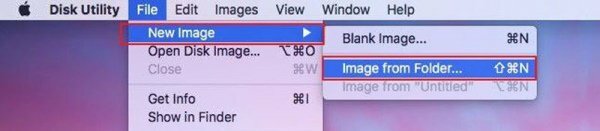
वह फ़ाइल चुनें जिसे आप एन्क्रिप्ट करना चाहते हैं और ऐसा करने के लिए आपको ओवर होवर करने की आवश्यकता है फ़ाइल और पर क्लिक करें नया चित्र ड्रॉप-डाउन मेनू से। उसके बाद, का चयन करें फ़ोल्डर से छवि निम्न खुले मेनू से।
विज्ञापनों
अब, आपको एक विंडो दिखाई देगी, जो आपसे एन्क्रिप्शन और छवि प्रारूप का चयन आपकी आवश्यकता के अनुसार करने के लिए कहेगी। आपको विकल्प चुनने की आवश्यकता है सिफ़ पढ़िये एन्क्रिप्शन टैब के नीचे स्थित छवि प्रारूप टैब और 128-बिट एईएस एन्क्रिप्शन के तहत पाया गया।
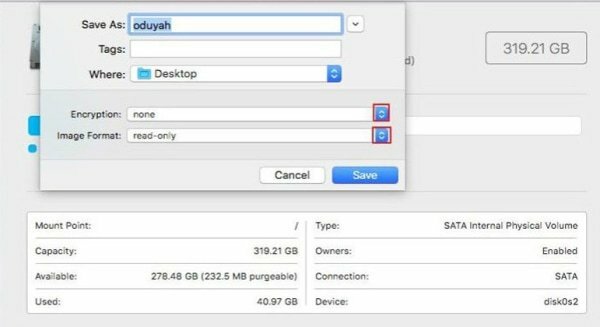
हालाँकि, जैसे ही आपने इसे करने के लिए अनुरोध करते हुए एक नया विंडो पॉप-अप किया एक पासवर्ड जोड़ें. फिर, अपनी पसंद के अनुसार पासवर्ड चुनें।

विज्ञापनों
उसके बाद, आपको अपना पासवर्ड फिर से दर्ज करके सत्यापित करना होगा। अब, सबसे महत्वपूर्ण बात चुनें बटन पर टैप करें और क्लिक करें सहेजें.
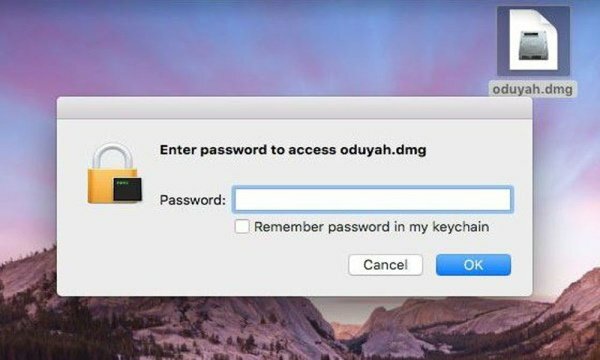
मामले में, आप जांचना चाहते हैं कि आपकी फ़ाइल पर एन्क्रिप्शन ने काम किया या नहीं। यह सबसे अच्छा होगा यदि आपने इस पर क्लिक किया है और आप पासवर्ड के लिए विंडो पॉप-अप पूछेंगे।
पासवर्ड डालते ही ओके बटन पर क्लिक करें। इतना ही। अब आपके द्वारा पहले कहा गया पासवर्ड प्रदान करने के बाद आप आसानी से अपनी ज़िप फ़ाइल तक पहुँच सकते हैं।
विधि 2: काका सॉफ्टवेयर का उपयोग करना
MacOS पर अधिकांश सॉफ़्टवेयर ऐप का भुगतान प्रीमियम शुल्क के कारण किया जाता है। हालांकि, आप मुफ्त सॉफ्टवेयर ऐप का लाभ उठा सकते हैं जो विशेष रूप से ज़िप फ़ाइलों को संपीड़ित और एन्क्रिप्ट करने के लिए डिज़ाइन किए गए हैं। इतना ही नहीं, इस पद्धति से, आप विभिन्न स्वरूपों में एन्क्रिप्ट करने में सक्षम होंगे, जिसमें RAR, TAR, 7z आदि शामिल हैं।
सबसे पहले केका सॉफ्टवेयर डाउनलोड करें, आप इसे मैकओएस स्टोर पर ढूंढ सकते हैं, इसलिए नीचे दिए गए डाउनलोड लिंक पर क्लिक करें
मैक के लिए केका डाउनलोड करेंसॉफ्टवेयर डाउनलोड करने के बाद, आप इसे मैक पर किसी भी अन्य ऐप की तरह इंस्टॉल कर सकते हैं।

अपने मैक पर केकेए ऐप खोलें, जिप टैब पर जाएं और अपना फ़ाइल पासवर्ड सेट करें।

पासवर्ड सेट करने के बाद, आप उस फाइल या फोल्डर को ड्रैग और ड्रॉप कर सकते हैं, जिसे आप संरक्षित जिप फाइल बनाना चाहते हैं।
ध्यान दें: केका के अलावा, "अनारकलीवर" या "मैक के लिए आईज़िप" जैसे अधिक फ्रीवेयर ऐप हैं, ये ऐप आपको मैक मैक पर फ़ाइलों और फ़ोल्डरों को संपीड़ित करने और उनकी रक्षा करने के लिए जीयूआई का उपयोग करने में आसान भी दे सकते हैं।
कभी भी ऐसा पासवर्ड न चुनें जिसमें आपका नाम, जन्म तिथि आदि हो। मामले में, आप कुछ उल्लंघन पाया। फिर अपनी फ़ाइल की सुरक्षा के लिए अपना पासवर्ड बदलना बेहतर है। सबसे महत्वपूर्ण बात, अपने पासवर्ड को कभी न भूलें क्योंकि आपका पासवर्ड भूल जाने से आपकी ज़िप फ़ाइल स्थायी रूप से बंद हो सकती है।
निष्कर्ष
अब, आप सभी जानते हैं कि मैकओएस पर जिप फाइल को कैसे सुरक्षित रखें। हम आपको यह सुनिश्चित करने के लिए अनुशंसा करते हैं कि आपकी ज़िप फ़ाइल के लिए आपके द्वारा चुना गया पासवर्ड इतना मजबूत होना चाहिए कि कोई भी पासवर्ड का अनुमान न लगा सके। इसके अलावा, मैं उपयोगकर्ताओं को केका या अनारकलीवर जैसे तृतीय-पक्ष एप्लिकेशन का उपयोग करने की सलाह देता हूं, क्योंकि वे कई संपीड़न विकल्पों का उपयोग करना और ऑफ़र करना आसान है।
संपादकों की पसंद:
- एक मैक पर पीडीएफ फाइलों को कैसे मिलाएं (एक सिंगल फाइल में मर्ज करें)
- मैक पर सिस्टम स्टोरेज को कम करने के आसान तरीके
- मैक पर एयरड्रॉप चालू या बंद कैसे करें?
- अपने मैकबुक को अपने डिस्प्ले के साथ क्लैमशेल मोड में बंद करें
- मैक पर सदस्यता कैसे प्रबंधित करें
2018 के बीच गेमिंग बाजार में लोकप्रिय ऑनलाइन पार्टी गेम में से एक बन गया, जो विकसित और…
विज्ञापन हाल ही में, कुछ macOS उपयोगकर्ताओं ने रिपोर्ट किया है कि वे macOS पर कोई WiFi हार्डवेयर स्थापित नहीं कर रहे हैं...
क्या आपने अपनी गलती से अपनी हार्ड ड्राइव या पेन से अपने महीने के मूल्य को गलती से हटा दिया...

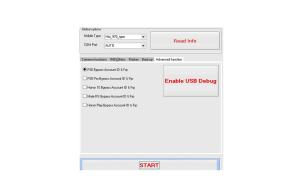
![Doogee S50 [परफॉरमेंस बूस्ट] पर कैशे विभाजन को कैसे मिटाएं](/f/07ddd1754c0ffff465b7f4c9620b2430.jpg?width=288&height=384)
